Veri Kaybı ve Kurtarma Çözümleri
Hepimizin başına gelebilecek en kötü senaryolardan biri, dosyaların silinmesi veya verilerin kaybolmasıdır. Bu tür durumlar, hayatımızı olumsuz yönde etkileyebilir. Dosyalarımız kaybolduğunda ya da yanlışlıkla silindiğinde, işlerin nasıl karmaşık bir hale geldiğini hepimiz biliriz. İşte bu tür sıkıntıların üstesinden gelmek için oldukça etkili bir veri kurtarma programı olan EaseUS Data Recovery Wizard’dan bahsedeceğiz.
EaseUS Data Recovery Wizard Nedir?
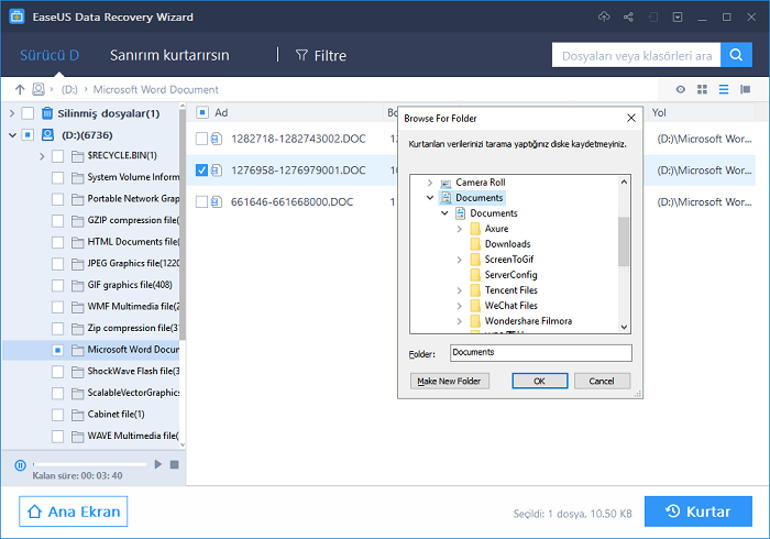
EaseUS Data Recovery Wizard, bilgisayarınızda veya harici depolama cihazlarınızda silinen dosyaları tarayan ve geri getirmeye çalışan bir veri kurtarma yazılımıdır. Eğer dosyalarınızı geri dönüşüm kutusundan yanlışlıkla sildiyseniz, bozuk bir sabit disk veya bellek kartınız varsa, ya da bir USB flash diskiniz virüs saldırısına uğradıysa, endişelenmeyin. Bu akıllı yazılım sayesinde verilerinizi kolayca kurtarabilirsiniz.
EaseUS Data Recovery Wizard Güvenliği

EaseUS Data Recovery Wizard, kullanıcıların güvenliğini ön planda tutan bir programdır. Yazılımı Avira Antivirus, Panda Antivirus ve Malwarebytes Anti-malware ile taradık ve sonuçlar tamamen temiz çıktı. Verilerinizin güvenliği konusunda endişeleriniz varsa, bilmelisiniz ki dosyalarınız asla internete gönderilmez. Erişilen tüm dosyalar cihazınızda kalır ve yalnızca sizin erişiminizle sınırlıdır. Ayrıca, program sadece belirttiğiniz bölümleri tarar; başka verileri etkilemez veya silmez.
EaseUS Veri Kurtarma Programı Ücretsiz Mi?
EaseUS Data Recovery Wizard, ücretsiz bir deneme sürümüne sahiptir. Ancak, bu sürümle yalnızca 2GB’a kadar dosyayı kurtarabilirsiniz. Bu limit aşıldığında, geri kalan dosyaların önizlemesini yapabilirsiniz, ancak kurtaramazsınız. 2GB’tan fazla dosyayı kurtarmak için yazılımı satın almanız gerekecektir. EaseUS Data Recovery Wizard Pro sürümünün fiyatı şu anda 69.95 dolardır. Eğer ihtiyaç duyarsanız, Pro sürümünü almanız mantıklı olacaktır.
EaseUS Disk Tarama Süresi

Tarama süreleri genellikle seçilen seçeneklere bağlı olarak değişkenlik gösterir. İki tip tarama seçeneği mevcuttur: hızlı tarama ve derin tarama. Hızlı tarama işlemi sadece birkaç saniye sürerken, derin tarama işlemi birkaç dakikadan birkaç saate kadar sürebilir. Bu süreler, taranacak sürücünün depolama kapasitesine ve bilgisayarınızın tarama hızına bağlıdır.
EaseUS Veri Kurtarma Programının Kullanımı ve Test Sonuçları
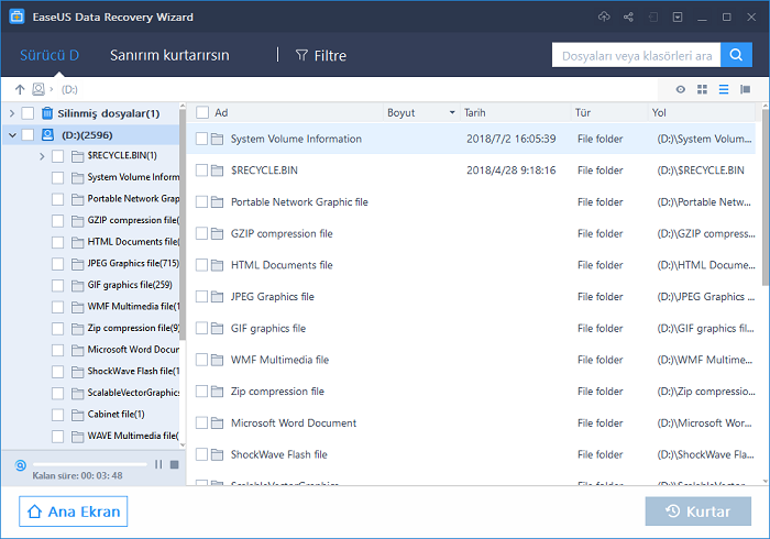
EaseUS’un dosyaları kurtarma konusundaki etkinliğini test etmek amacıyla farklı dosya türleri seçtik. Bu dosyalar, Western Digital 1TB harici sabit diskinde ve Toshiba 16GB USB flash sürücüsünde depolandı. Her iki disk, daha önce kullanılmış ve üzerinde kopyalama gerçekleştirilmişti. İlk olarak, 16GB USB flash sürücüsünü seçerek taramaya başladık. Programı başlattığınızda, dosyaları kurtarmak istediğiniz depolama cihazını seçmeniz istenecektir. Ayrıca, belirli bir dosya konumu veya klasör seçme imkanı da bulunmaktadır.
Test için USB diskin üzerine tıklayıp “Tara” butonuna basmamız yeterliydi. Programı farklı dillerde kullanmak isterseniz, sağ üst köşede 20’den fazla dil seçeneği mevcuttur. “Tara” butonuna tıkladığınızda, hızlı tarama işlemi hemen başlar. Bizim testimizde, 16GB USB flash diskin taranması sadece birkaç saniye sürdü. Hızlı tarama tamamlandığında, program otomatik olarak derin taramaya geçiş yaptı. Derin tarama işlemi ise yaklaşık 13 dakika sürdü ve daha önce biçimlendirilmiş dosyaları bile buldu.
Derin tarama tamamlandığında, programın nasıl kullanılacağına dair bir animasyon gösterildi. Bu bilgi dolu animasyon, kullanıcıların programın nasıl çalıştığını anlamasına yardımcı oldu. Tarama sürelerinin ne kadar sürdüğünü gösteren bir ilerleme çubuğu da mevcuttu. Ekranın ortasında tarama sonrası bulunan dosyaların sıralandığı bir alan bulunuyor. Burada dosya isimleri ve türleri görüntülenmektedir. Sağ tarafta ise dosyalarınızı arayabileceğiniz bir arama çubuğu bulunmaktadır.
Bazı dosyalar, orijinal dosya yollarını kaybetmiş olabilir; bu durumda dosyalar dosya türlerine göre sıralanır. Ana bölümde dosyaların detaylı bir görüntüsü mevcuttur. Sağ altta, kurtarma düğmesinin hemen üstünde, aralarından seçim yapabileceğiniz görünüm türleri bulunur. Resim, metin ve video dosyaları gibi dosyaların önizlemesini yapabilmek için dosya boyutunun maksimum 100 MB olması gerektiğini unutmayın.
Dosyaları kurtarmak için, kurtarmak istediğiniz dosyaları seçip ardından Kurtar butonuna tıklamanız yeterlidir. Ancak, kurtarılan dosyaları farklı bir depolama cihazına kaydetmeyi unutmayın. Aynı depolama cihazında kurtarma işlemi gerçekleştirmek, dosyaların üzerine yazılmasına neden olabilir. Yaptığımız test sonucunda tüm dosyalar başarıyla kurtarıldı! Her dosyayı kontrol ettik ve hepsinin sorunsuz çalıştığını gördük.
İkinci testimizde, silinen dosyaları taramak için 1TB’lık bir harici sabit disk kullandık. İşlem, USB flash disk ile yaptığımız işlemlerle aynıydı. İki test arasındaki en büyük fark, sürücüyü tarama süreleriydi. 8 saat boyunca tarama işlemini dizüstü bilgisayara bıraktık. Geri döndüğümüzde tarama tamamlanmamıştı, ancak sonunda aynı dosyaları bulduk ve hepsi kurtarılmıştı. Tüm dosyalar çalışır durumdaydı ve hiçbir bozulma veya hata ile karşılaşmadık. Büyük hacimli bir sürücüyü taramak her ne kadar zaman alıcı olsa da, EaseUS Data Recovery Wizard programında herhangi bir olumsuz durumla karşılaşmadık.
Sonuç
EaseUS Data Recovery Wizard, silinen dosyaları bulma ve kurtarma konusunda oldukça başarılı bir yazılımdır. Veri kaybı durumlarında üzerine yazılan dosyalar gibi birçok faktör, dosyaların kurtarılamamasına yol açabilir. Bu nedenle, silinen dosyaları en kısa sürede kurtarmak ve depolama aygıtının kullanımını sınırlamak en iyi yoldur.
Yaptığımız testlerde, EaseUS veri kurtarma yazılımı mükemmel bir performans sergiledi. Tüm test dosyalarını başarıyla buldu ve sorunsuz bir şekilde kurtardı. Eğer yanlışlıkla bazı dosyalarınızı sildiyseniz veya bir depolama cihazını biçimlendirdiyseniz, EaseUS Data Recovery Wizard’ı mutlaka denemelisiniz.

















